
最近、財布をプレゼントしてもらい、バリバリ開くマジックテープ式の財布を卒業した東京バード(@bird_tokyo)です。
せっかく新しい財布になったので、財布の中を整理してみたのですが、ほとんど使っていないようなポイントカードや会員証などが出るわ出るわ!
いつか使うかもしれないので捨てることも出来ず、かと言って財布の中にあると邪魔でかさばるこんなカード達。
これを機にiPhoneアプリ『カード類』を使い、使っていないカード達を全てスキャニングしてiPhoneの中に保存。
これで財布の中はスッキリ!
便利なiPhoneアプリ『カード類』のご紹介です。
iPhoneアプリ『カード類』
このアプリ、クレジットカードやお店の会員証、保険証などをiPhoneのカメラを使ってスキャンして管理するアプリです。
カードの表裏両面の管理ができ非常に便利なアプリ。
パスコードによるロックもできるのでセキュリティも万全。
カード類 1.4.4(¥100)

カテゴリ: ライフスタイル, 旅行
販売元: YY1 – YOUSUKE YASUDA(サイズ: 9.3 MB)
全てのバージョンの評価:



 (400件の評価)
(400件の評価)
普段あまり使わないカードやカード番号のみ分かればカード自体は要らないといったものをスキャンしてアプリ内に保存しておけば、財布の中に入れるカード類を減らすことができます。
簡単に使い方を説明します。
iPhoneアプリ『カード類』 使い方
新しいカードを追加してみたいと思います。
アプリを起動し、右上の[+]をタップ。
カメラが起動するのでカードを撮影し、四角の枠をカードの四隅に合わせます。
画面が拡大表示されるので簡単にカードに枠を合わすことができます。
コントラストや明るさなどの画像の調整をして完了です。
これでカードの表面のスキャニングの完了です。
裏面のスキャンもしたい場合は、[裏]をタップし同じ要領で裏面もスキャンします。
表裏のスキャンが終われば完了です。
カード一覧の表示
リスト表示と一覧表示ができます。
[リスト表示]
[一覧表示]
一覧表示の場合、カードをタップすると棚からカードが出てきます。
もう一度タップすると、カードの表面がこのように表示。
右上の矢印をタップすると裏面も表示されます。
これで普段あまり使わないカード類をスキャニングしておけば、財布の中をスッキリすることができます。
また、銀行の口座番号を知りたいときなど、いちいち財布からカードを取り出さなくても確認ができ非常に便利です。










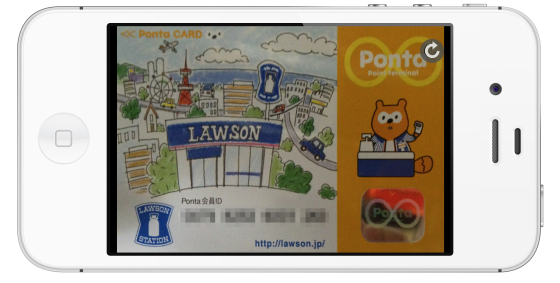
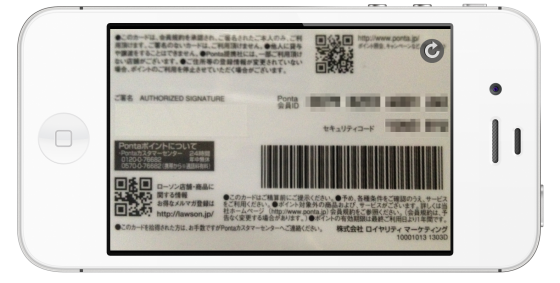



コメントを残す